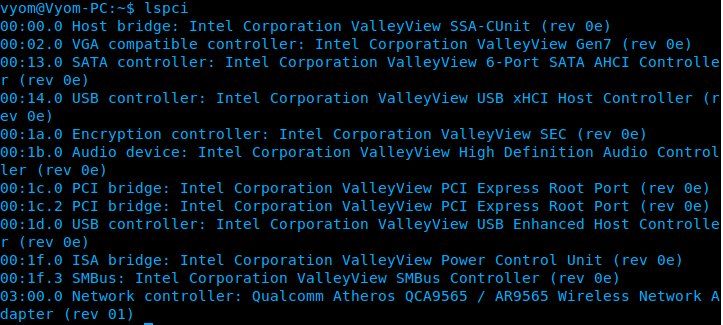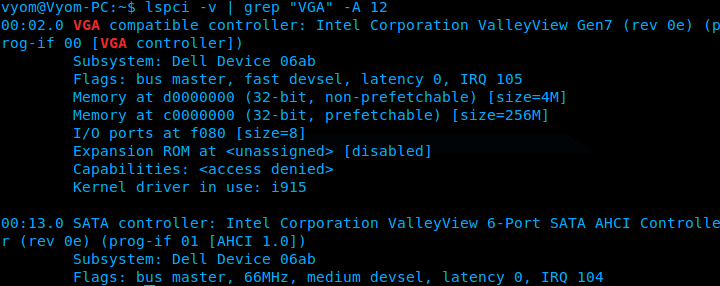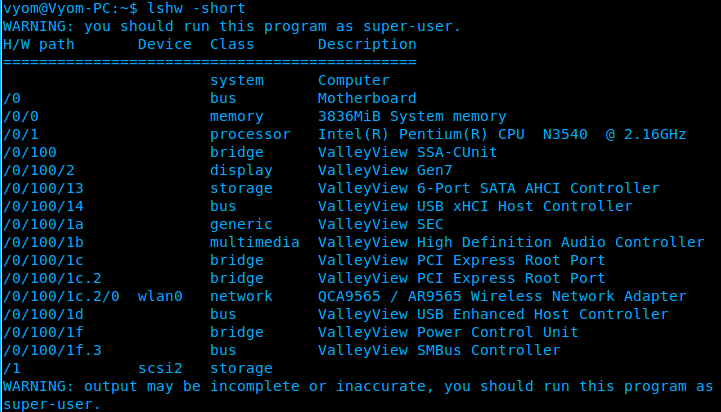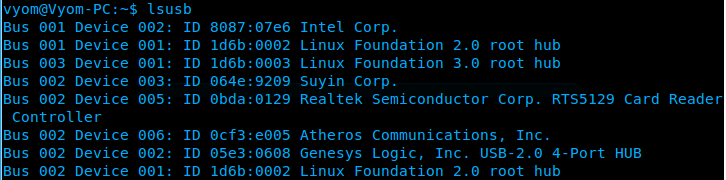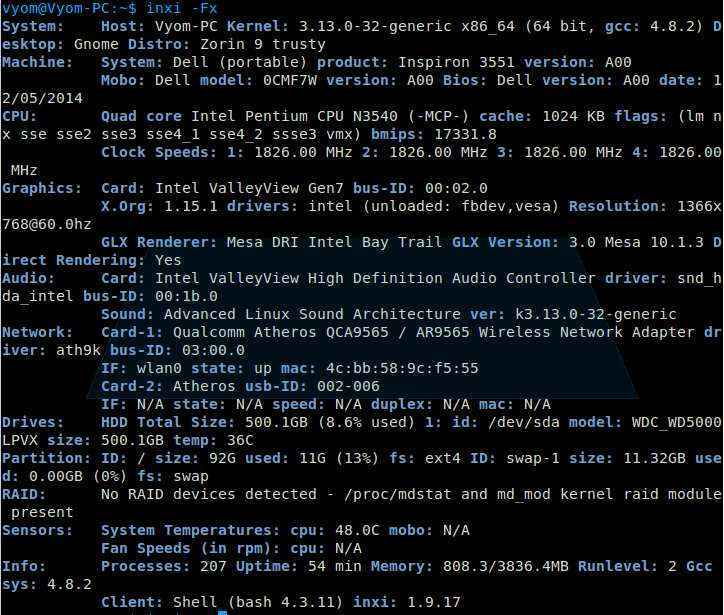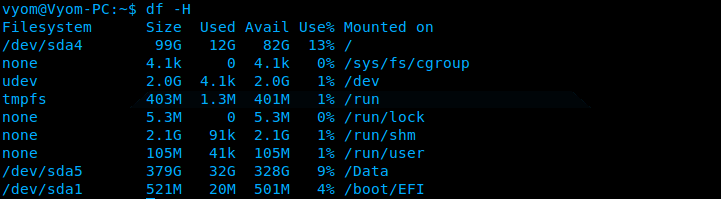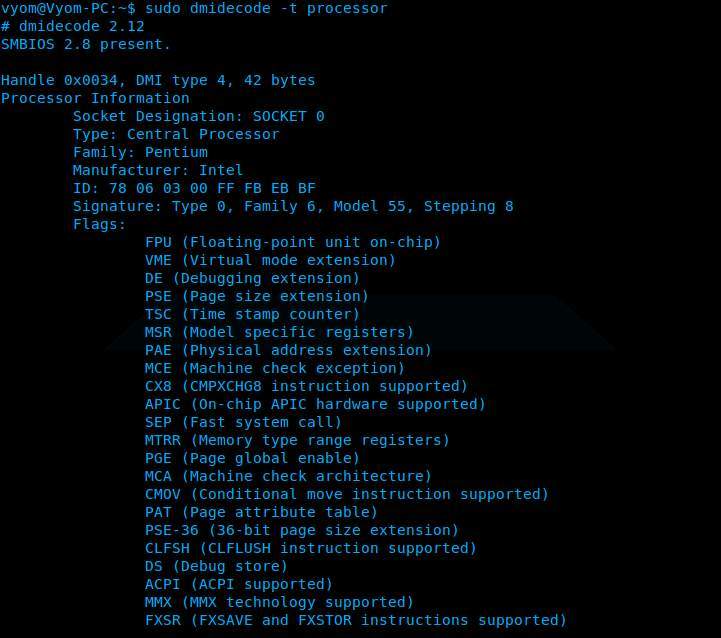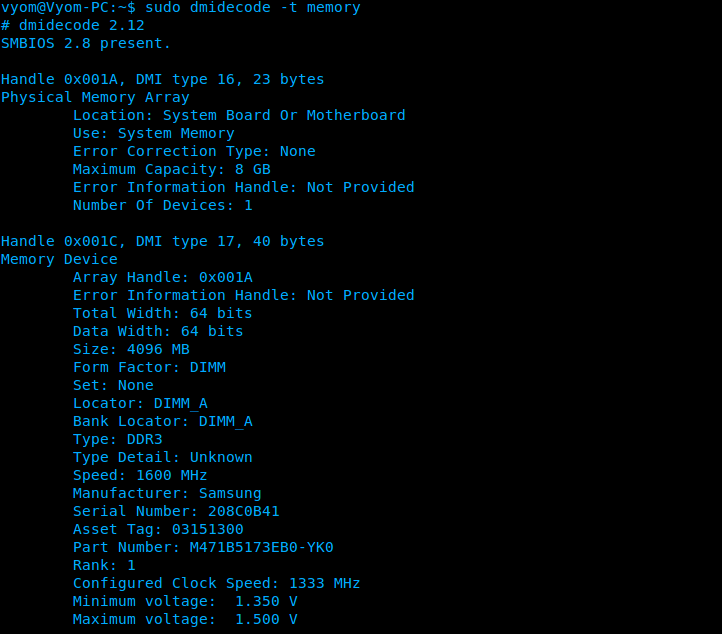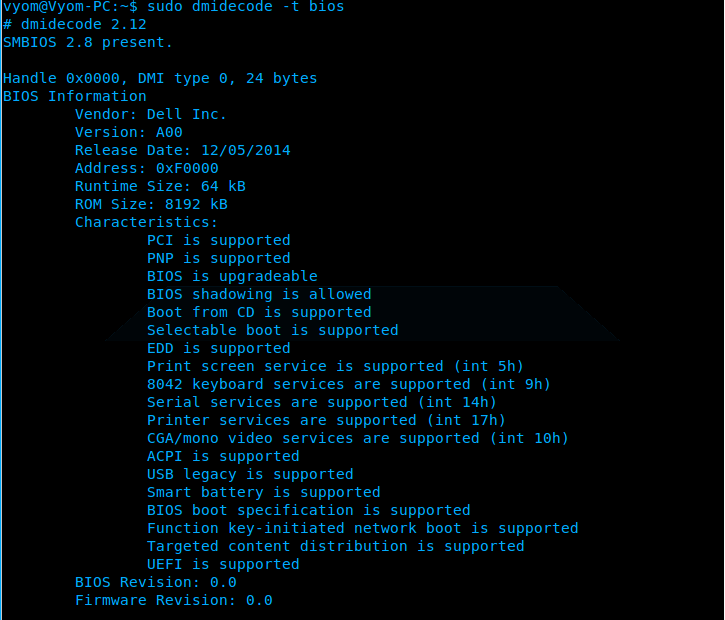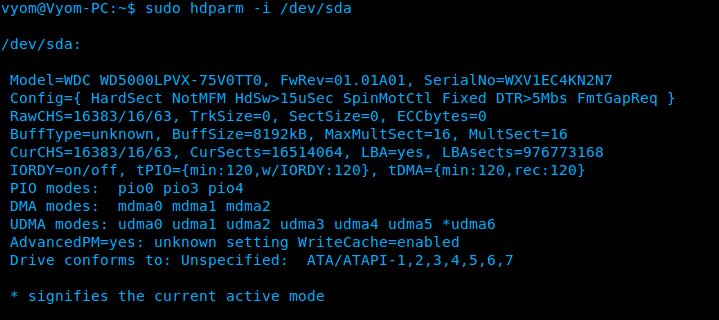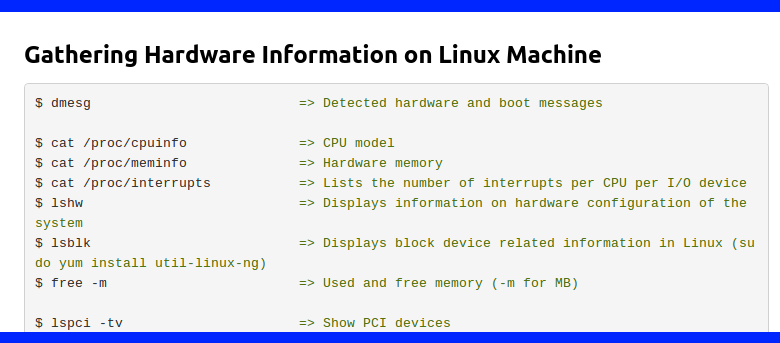
De nombreuses commandes sont disponibles pour vérifier les informations matérielles de votre système Linux. Certaines commandes ne signalent que des composants matériels spécifiques tels que le processeur ou la mémoire, tandis que le reste couvre plusieurs unités matérielles.
Ce didacticiel jette un rapide coup d’œil à certaines des commandes les plus couramment utilisées pour vérifier les informations et les détails de configuration sur divers périphériques matériels.
Contenu
lscpu
La commande lscpu vous donne des informations sur le processeur et les unités de traitement. Il n’a pas d’autres options ou fonctionnalités.
Vous verrez la sortie suivante en exécutant la commande ci-dessus.
lspci
Le lspci est un autre outil de ligne de commande qui répertorie tous les bus PCI et les détails sur les périphériques qui y sont connectés comme l’adaptateur VGA, la carte graphique, l’adaptateur réseau, les ports USB, le contrôleur SATA, etc.
Vous verrez une sortie similaire à l’image suivante.
Vous pouvez également filtrer des informations spécifiques sur l’appareil en exécutant la commande suivante :
Vous verrez des informations sur la carte graphique similaires à ce qui suit.
lshw
Lshw est un utilitaire à usage général qui rapporte des informations détaillées et brèves sur plusieurs unités matérielles telles que le processeur, la mémoire, le contrôleur USB, le disque, etc. Lshw extrait les informations de différents fichiers « /proc ».
Vous verrez les informations suivantes en exécutant la commande ci-dessus.
lsscsi
Vous pouvez répertorier tous les périphériques scsi/sata tels que les disques durs et les lecteurs optiques en exécutant la commande suivante :
La sortie ressemblera à quelque chose comme cette image.
lsusb
Cette commande vous montre les contrôleurs USB et des détails sur les appareils qui y sont connectés. Par défaut, la commande lsusb imprime de brèves informations. Vous pouvez également utiliser l’option détaillée -v pour imprimer des informations détaillées sur chaque port USB.
Vous verrez la sortie suivante.
Inxi
Inxi est un script bash qui récupère des informations matérielles à partir de plusieurs sources et commandes sur le système et vous fournit de beaux rapports que les utilisateurs non techniques peuvent lire facilement.
Par défaut, inxi n’est pas installé dans Ubuntu. Vous pouvez l’installer en exécutant la commande suivante :
Après avoir installé inxi, vous pouvez obtenir des informations sur le matériel en exécutant la commande suivante :
Vous verrez une sortie similaire à l’image ci-dessous.
df
Cette commande vous donne de brèves informations sur les différentes partitions, leurs points de montage et l’espace utilisé et disponible sur chacune.
Vous pouvez exécuter la commande df avec le paramètre -H.
Vous verrez la sortie suivante.
Libérer
Vous pouvez vérifier la quantité de RAM utilisée, libre et totale sur votre système avec la commande free.
Vous verrez la sortie suivante.
Dmidecode
La commande dmidecode est différente de toutes les autres commandes. Il extrait les informations matérielles en lisant les données des tables DMI.
Pour afficher des informations sur le processeur, exécutez :
Pour afficher des informations sur la mémoire, exécutez :
Pour afficher des informations sur le bios, exécutez :
Hdparm
La commande hdparm vous donne des informations sur les périphériques sata comme les disques durs.
Vous verrez la sortie suivante.
Conclusion
Chacune des commandes a une méthode différente d’extraction des informations matérielles. Vous pouvez en essayer plusieurs tout en recherchant des détails matériels spécifiques. Tous les outils ci-dessus sont disponibles dans la plupart des distributions Linux et peuvent être facilement installés à partir du référentiel par défaut.
Cet article est-il utile ? Oui Non